Als jemand, der sich nach einem PSVita-Nachfolger sehnt, ist Sonys Project Q PS5-Handheld-Dingens fest auf meinem Radar. Eine meiner größten Schwächen ist jedoch meine Ungeduld, d.h. wenn ich einen Weg finde, etwas vorzeitig zu erledigen, werde ich es tun. Um also den Konsolenriesen mit seinen eigenen Waffen zu schlagen, habe ich beschlossen, die Logitech G Cloud in eine tragbare PS5-Fernbedienung zu verwandeln, und das Ergebnis ist viel besser, als ich erwartet hatte.
Bevor wir uns ansehen, wie ich ein frühes Möchtegern-Projekt Q von Sony gezaubert habe, empfehle ich Ihnen den Testbericht von Tabitha Baker über die Logitech G Cloud. Im Gegensatz zu einigen der besten Handheld-Gaming-PCs wie dem Steam Deck hat das elegante Streaming-Gerät von Logitech große Nachteile, denn es ist sowohl auf eine schnelle Breitbandverbindung als auch auf Dienste wie Nvidia GeForce Now und Xbox Game Pass Ultimate angewiesen.
Klingt, als wäre die G Cloud ungefähr so nützlich wie ein Wii U Gamepad, oder? Nun, irgendwie schon, aber das ist vielleicht etwas hart, wenn man bedenkt, dass es sich um einen der besten Cloud-Handhelds handelt, die es gibt. Außerdem verfügt es über eine sehr spezielle, noch experimentelle Funktion, mit der ich ihm beibringen konnte, sich wie ein Sony Project Q zu verhalten, wobei ich davon ausgehe, dass es Ihnen lediglich den Fernzugriff auf Ihre PS5 ermöglicht.
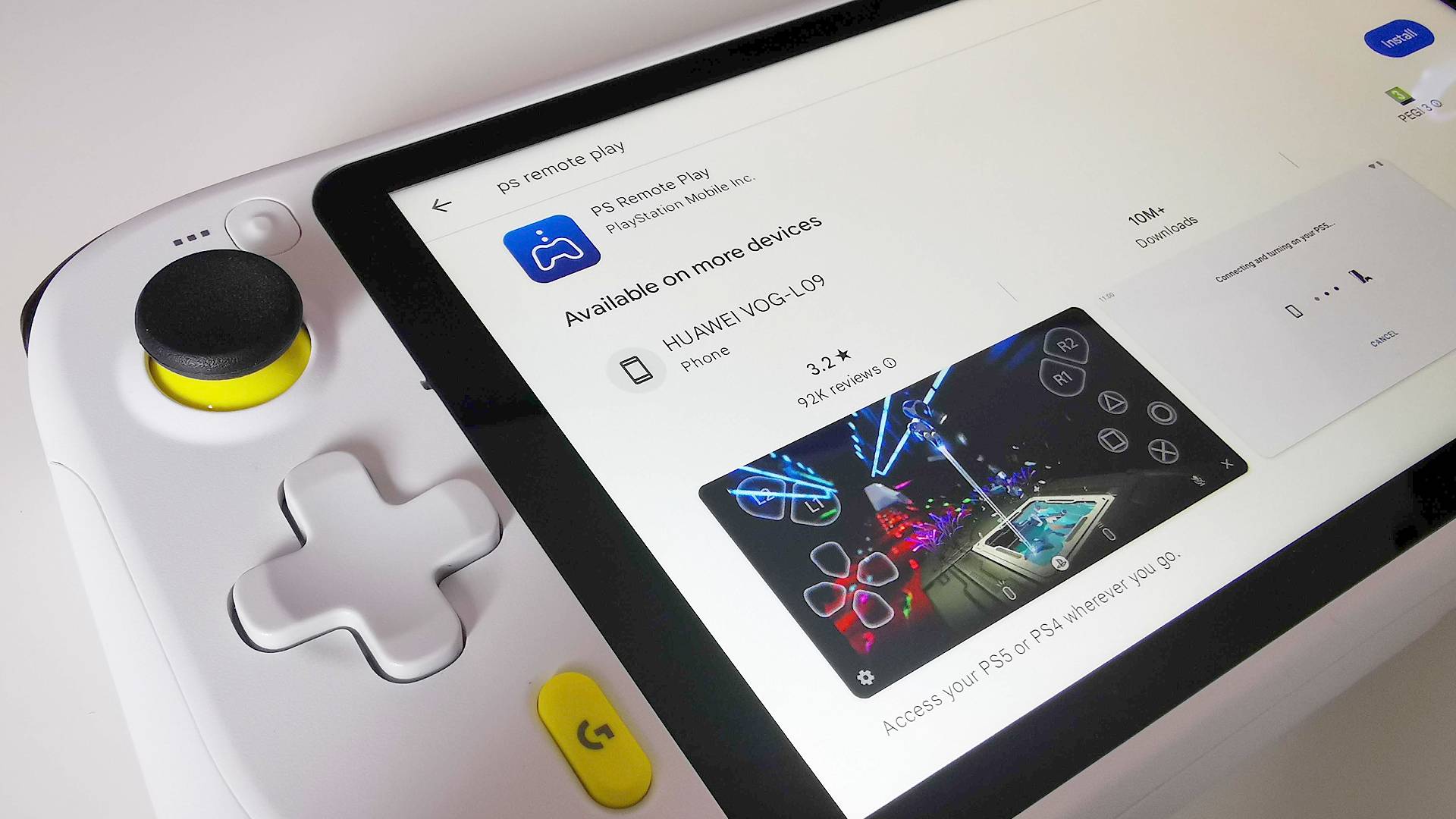
(Bildnachweis: Future / Phil Hayton)
App-ly etwas Druck
Das klingt jetzt vielleicht ein bisschen albern, aber sowohl meine Faulheit als auch Final Fantasy 16 sind schuld an diesem behelfsmäßigen Project Q-Projekt. Sicher, die meiste Zeit bin ich damit zufrieden, gottähnliche Kaiju am Ende der Couch zu ledern, aber wenn es um langweilige Nebenquests geht, würde ich sie lieber im Liegen abarbeiten. Es war also klar, dass ich eine Möglichkeit brauchte, Valisthea mit einem mobilen Gerät zu besuchen, was natürlich bedeutete, dass ich etwas finden musste, auf dem Sonys PS Remote Play App läuft.
Zuerst dachte ich daran, mein in die Jahre gekommenes Huawei P30 Pro Smartphone mit einem Gerät wie dem Backbone One zu verbinden. Ich sage nicht, dass das keine gute Lösung ist, und unser Testbericht lobt den Controller-Adapter für seine hochwertigen Tasten und Sticks. Ich schätze, mein Zögern hat mit der klapprigen Beschaffenheit meines mittlerweile vier Jahre alten Telefons zu tun, und da ich es gewohnt bin, das Steam Deck regelmäßig zu benutzen, würde ich lieber etwas mit einem größeren Bildschirm verwenden.
Bevor Sie fragen: Ich habe nachgesehen, ob das Steam Deck PS Remote Play ausführen kann, und Sie können die App tatsächlich mit einem Workaround ausführen. Auch bei diesem Projekt steht die Faulheit im Vordergrund und ich bin nicht immer bereit, an SteamOS herumzufummeln, selbst wenn die Verwendung eines Steam Deck-Docks es einfacher macht. Hier kommt die G Cloud ins Spiel, denn die Tatsache, dass sie mit Android läuft, bedeutet, dass Sie die PS Remote Play-App ganz einfach aus dem Google Play-Store holen können, ohne sich umständlich anzustrengen.
Kontrolle(n) im Weg stehend

(Bildnachweis: Future / Phil Hayton)
Wie Sie vielleicht erwarten, funktioniert die PS Remote Play App auf der Logitech G Cloud und Sie können sie mit Ihrer PS5 synchronisieren, genau wie Sie es mit einem Gaming-Handy tun würden. Allerdings weigert sich die App von Sony, die integrierten Steuerelemente des Handhelds anzuerkennen, was bei der Nachbildung der Funktionen von Project Q ein großes Hindernis darstellte. Glücklicherweise verfügt G Cloud über eine raffinierte Funktion, die die Inkompatibilität überbrückt, und ich freue mich, Ihnen berichten zu können, dass sie fast perfekt funktioniert.
Die fragliche Funktion nennt sich „Tastenzuordnung“, und wenn Sie eine G Cloud besitzen, finden Sie sie im Einstellungsmenü unter „Labor“. Wie die Kategorie schon andeutet, ist die Funktion experimentell, aber ich habe es geschafft, die Unterstützung für PS Remote Play-Controller zusammenzuschustern, indem ich die Tasten und Sticks den Touchscreen-Steuerungen der App zugewiesen habe. Das Ganze ist viel einfacher, als Sie vielleicht denken. Sie müssen nur jedem UI-Symbol eine entsprechende physische Taste zuordnen.
Wenn Sie alles richtig zuordnen, glaubt die App, dass Sie den Bildschirm berühren, während Sie in Wirklichkeit die physischen Steuerelemente die ganze Arbeit machen lassen. Die Funktion scheint auch die Eingaben mit minimaler Latenz zu übersetzen, so dass es sich anfühlt, als würden Sie das Spiel direkt steuern. Leider gibt es einen Nachteil, der für manche ein Hindernis darstellen könnte, denn Sie müssen sich mit den sichtbaren virtuellen Tasten auf dem Bildschirm abfinden.
Es ist erwähnenswert, dass es eine Einstellung in der Remote Play App gibt, die die Eingaben auf dem Bildschirm ausblendet, aber sie erscheint wieder, wenn Sie die Steuerung der G Cloud verwenden. In gewisser Weise macht der Vorbehalt durchaus Sinn, denn warum sollten Sie nicht sehen wollen, was Sie drücken, wenn Sie Ihre eigenen Finger benutzen. Und genau das ist es, was die App glaubt, dass Sie es tun. Es ist also eher ein Ärgernis, das mit den Tricksereien im Hintergrund zusammenhängt.
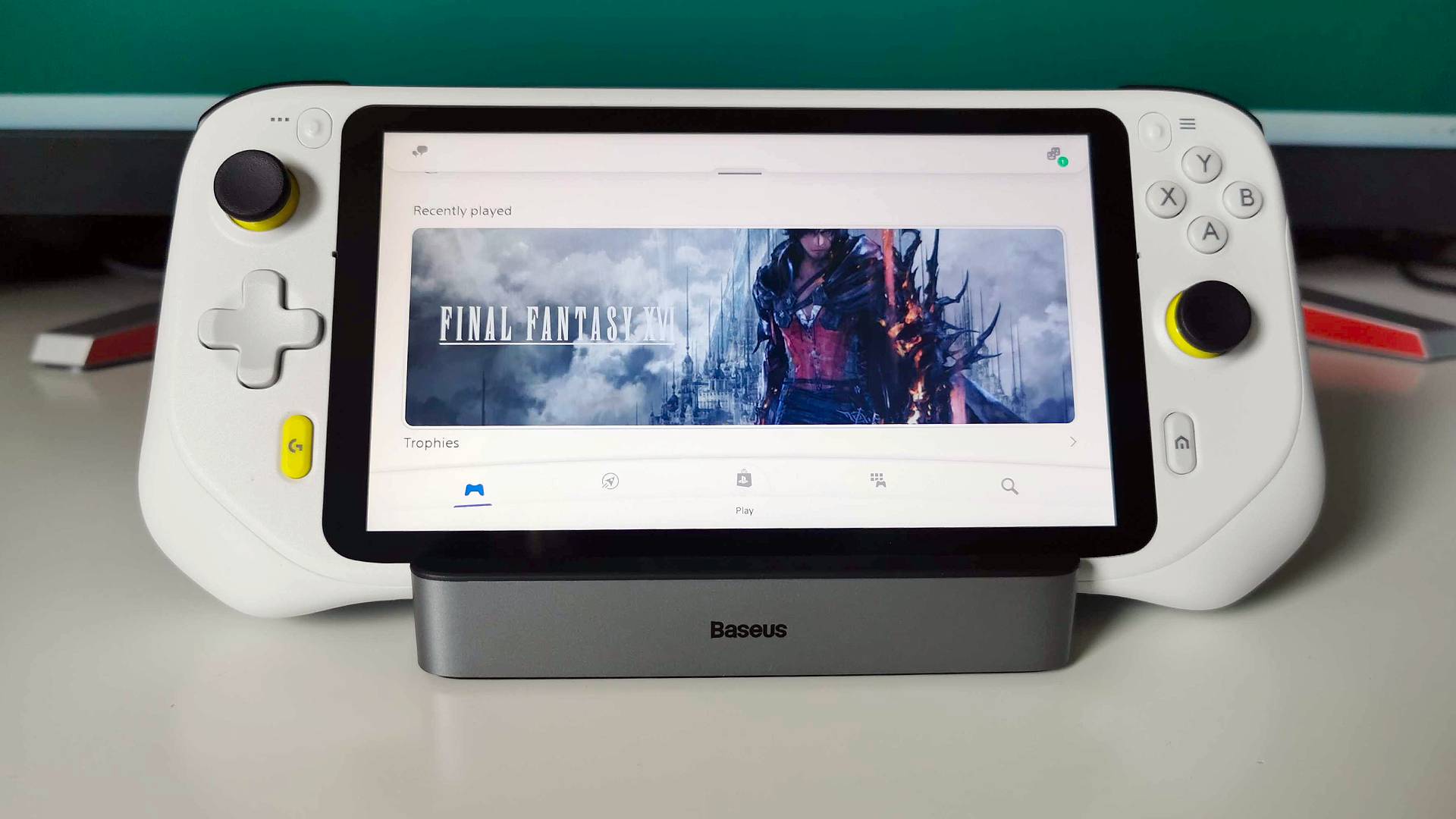
(Bildnachweis: Future / Phil Hayton)
Zeit zum Vortäuschen
Nachdem wir nun also die Hürde der Steuerung überwunden haben, ist es an der Zeit, zu prüfen, wie weit wir gehen können, wenn wir so tun, als sei die G Cloud ein echter PlayStation-Handheld. Um mich voll und ganz darauf einzulassen, beschloss ich, zusätzlich zu der oben erwähnten Remote Play-App auch die PS-App von Sony herunterzuladen. Als ich dies tat, wurde ich mit der Meldung „Controller erkannt“ begrüßt. Das ist seltsam und witzig, denn die eigentliche Anwendung, mit der Sie Spiele spielen, weigert sich, dies zu tun.
Die Anmeldung bei der PS App fungiert im Wesentlichen als Drehscheibe, die den Zugriff auf den PlayStation Store, die Spielebibliothek der Konsole und Ihre Freundesliste ermöglicht. Einfach ausgedrückt, bietet die App alle Funktionen, die Sie auch auf Ihrer PS5 finden würden. Das ist etwas, was ich von Project Q auch ohne Remote Play erwartet hätte. Ich finde, dass die Benutzeroberfläche der App sehr gut zur G Cloud passt. Die Optionen sind so angeordnet, dass sie zu einem 16:9-Bildschirm passen. Das ist vielleicht nicht das, was ich von einer App erwartet habe, die auch auf dem Handy verfügbar ist, denn ich bin es gewohnt, die Version auf meinem Smartphone im Hochformat zu verwenden.
Ich denke, das Einzige, was der G Cloud im Vergleich zu Project Q fehlt, ist das Versprechen von DualSense. Um ehrlich zu sein, weiß ich Sonys Technologie zwar zu schätzen, aber ich bin mir nicht sicher, wie sehr ich in haptisches Feedback und adaptive Auslöser investiert bin. Ich meine, Final Fantasy 16 nutzt sie, um zu suggerieren, dass Clive große Muskeln hat und schwere Türen öffnen kann, aber wenn ich ehrlich bin, gibt mir die Ausführung nur das Gefühl, dass ich mich wirklich anstrengen muss, um dem ruppigen Dominanten Befehle zu geben.

(Bildnachweis: Future / Phil Hayton)
Es gibt eine wichtige Funktion, die Project Q einen Vorteil gegenüber anderen Handhelds verschaffen könnte, nämlich die Möglichkeit, PlayStation-Spiele über die Cloud zu streamen. In der ersten Ankündigung des Handhelds wird lediglich Remote Play über Wi-Fi erwähnt. Es ist also gut möglich, dass das neue tragbare Gerät keine Möglichkeit bietet, auf PS Plus Premium-Spiele zuzugreifen, ohne Ihre PS5 zu benutzen. Das ist natürlich schade, aber auch ein Gewinn für die G Cloud, denn sie kann fast alles, was Project Q kann.
An dieser Stelle fragen Sie sich vielleicht, was Sie von meinem kleinen Experiment mitnehmen können. Schließlich ist die Erfahrung nicht gerade perfekt, und ich weiß nicht genau, ob ich genau die Funktionalität emuliere, die Project Q letztendlich bieten wird. Ich denke, meine Antwort darauf ist, dass das nicht wirklich wichtig ist, denn ich wollte Final Fantasy 16 nur im Bett spielen, anstatt zu schlafen. Ich bin zuversichtlich, dass ich dieses Ziel erreicht habe, und wenn Sie nach einem Handheld suchen, der sich auf die gleiche Weise mit Ihrer PS5 verbinden lässt, ist die G Cloud ein würdiger Kandidat.
Was die Kaufberatung angeht, würde ich Ihnen dringend davon abraten, den vollen Preis für eine G Cloud zu bezahlen, nur damit Sie PS5-Spiele spielen können. Wenn Sie zufällig auf ein Angebot stoßen und Ihnen die Idee des Cloud-Gaming im Allgemeinen gefällt, dann könnten Sie viel schlechter abschneiden als mit dem Handheld von Logitech. Wenn Sie jedoch einen tragbaren Kumpel suchen, sollten Sie Ihr Geld besser woanders ausgeben. Optionen wie das Steam Deck bieten Zugang zu mehr PlayStation-Spielen, die nach und nach auf Steam und im Epic Game Store erscheinen (wenn auch mit potenziell fragwürdigen Leistungseinschränkungen).
Die besten Logitech G Cloud Angebote von heute£99.99£79.99View£99.99View£99.99ViewMehr Deals anzeigenWir prüfen täglich über 250 Millionen Produkte auf die besten Preise
Suchen Sie nach weiteren Geräten, mit denen Sie PS5-Spiele spielen können? Schauen Sie sich den besten Gaming-Laptop an und greifen Sie auf die beiden PC-Ports und die Windows Remote Play App zu. Wenn Sie ein neues Gamepad brauchen, sind unsere besten PS5-Controller genau das Richtige für Sie.
